A Windows 10, hogyan kell kinyitni a szoftvert kiadó
Home - a Windows - A Windows 10, hogyan kell kinyitni a kiadó és könnyen telepíthető a szükséges programot?
Gyakran azok a felhasználók, akik előnyben részesítik a Windows 10, szemben azzal az igénnyel, hogy megoldja egy igen kellemetlen probléma: Kísérlet telepíteni egy programot, felugrik egy ablak, egy hibaüzenet jelenik meg az asztalon.
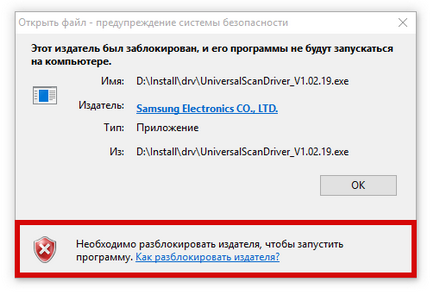
Melyik miért van egy „lock”?
A legtöbb esetben a közvetlen oka ennek a jelenségnek egyre túlságosan felelős működését a felhasználói fiókok felügyelete (UAC).
Ismét közvetlenül a UAC semmi baj azzal, hogy - úgy használni, hogy az operációs rendszer biztonságos működését, de tény, hogy van egy másik oldala az éremnek, ennek eredményeként a túlságosan intenzív működését. Nem ritka, hogy ha van egy blokkoló a programok, amelyek jogos digitális aláírás.
Hogyan lehet megszabadulni a „psevdoblokirovki”?
A legegyszerűbb módja, hogy állítsa be a „lock” program a Windows 10 - személyesen kikapcsolja a digitális aláírás elismerést.
Alapvetően fontos pont a visszatérés a korábbi biztonsági beállítások telepítése után a szoftver, különben lehetetlen lesz, hogy biztosítsa a biztonságos működés az operációs rendszer.
Annak érdekében, hogy ez a munka, akkor a következőket kell tennie:
- Nyissa meg a beépített kereső melletti fület a Start gombra, és írja be a keresési bar „Szabályozási paraméterek megváltoztatása”.
- Aktiválja a "Change User Account Control beállításokat."
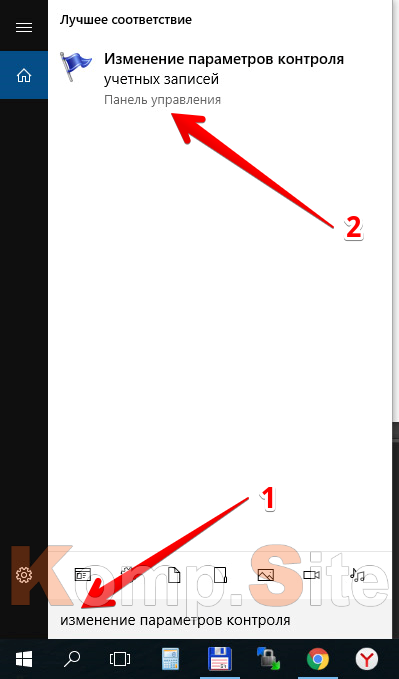
- Továbbá, a csúszka mozog kell lennie az alsó helyzetben, „Soha nem kérek értesítést”, és kattintson az „OK” gombot.
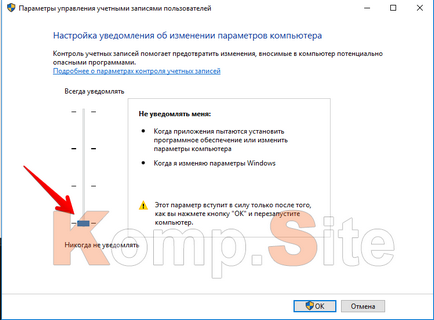
- Akkor próbálja telepíteni a programot. Minden jól kell.
Abban az esetben, ha a javasolt módszer nem oldja meg a problémát, akkor el kell távolítani a digitális aláírás, ami a közvetlen oka a problémát.
Vegye ki a digitális aláírás algoritmus
határozat kiadására végzi FileUnsigner segédprogramot:
- Be kell, hogy töltse le a hivatalos weboldalon archívumba hasznosság és csomagolja ki.
- Ezután meg kell húznia „telepítő” zárrendszer a kitömörítés FileUnsigner.exe.
- A segédprogram automatikusan törli a digitális aláírás, és megjeleníti a művelet eredménye a konzolon. ott feliratot «Sikeresen aláíratlan» saját virágzó eltávolítását.